Configuratie
- Retail POS voor Mac of pc
- Retail POS op iPad
- Ingenico Move 5000 met Linkly/PC-Eftpos Cloud Merchant-faciliteit
Heb je Linkly Cloud Merchant-faciliteit nog niet ingeschakeld op je Suncorp Merchant-account?
Neem contact op met de Suncorp Merchant-helpdesk op 1800 836 055.
Stappen
Cloudmodus inschakelen op de betaalterminal
- Druk op Func en voer 11112227 in, druk op Enter.
- Op de terminal verschijnt Configure Terminal Comms, druk op Enter.
- Gebruik F2 en F3 op het scherm om ethernet of wifi te selecteren en druk op Enter.
- Voer pp.cloud.pceftpos.com in als hostnaam. Om een alfabetisch teken in te voeren, druk je op de corresponderende cijfertoets, & en gebruik je de Func-toets om de gemarkeerde selectie te wijzigen.
- De terminal vraagt om het poortnummer, zorg ervoor dat dit is ingesteld op 443, druk op Enter.
- Selecteer ON voor POS COMMS SSL en druk op Enter.
- Selecteer PCEFTPOS in de SSL-profiellijst en druk op Enter.
De terminal moet verbonden zijn met de PC-Eftpos Cloud-diensten en er verschijnt een scherm met Connecting to Cloud (Verbinding maken met Cloud) of Cloud Online. Als de cloudverbinding met succes tot stand is gebracht, zal uiteindelijk Pinpad Pairing Press Enter (Druk op enter om pinpad te koppelen)op het scherm verschijnen.
Terminal koppelen aan PC-Eftpos Client
- Druk in het scherm Pinpad Pairing Press Enter op Enter.
- De terminal toont nu Pair Code (Koppelcode), noteer de Pair Code om het koppelingsproces met Retail POS te voltooien. Als de koppelcode niet op het scherm verschijnt of als je deze handmatig wilt opvragen, druk dan op Func en 8880 en druk op Enter.
Koppel de terminal aan Retail POS
Belangrijk
Je kunt één Suncorp-betaalterminal koppelen aan één Retail POS-kassa op een iPad of Mac/PC. Als je meer dan één betaalterminal wilt koppelen, moet je voor elke terminal een apart Retail POS-kassa toevoegen om het koppelingsproces te voltooien.
-
Stappen
Navigeer naar de pagina Betaalmethodes in het Configuratiemenu van je Retail POS.- Selecteer Betaalmethode toevoegen
-
Selecteer in de betaalmethode-vervolgkeuzelijst Andere betaalmethode
.
- Klik op Configuratie starten.
- Geef de betaalmethode een naam, bijvoorbeeld Credit/Debit.
- Stel de gateway-URL in op "https://vendgateway.azurefd.net".
- Klik op Betaalmethode opslaan
. - Ga naar het Verkoopscherm en voeg een product toe aan de verkoop.
- Pas de prijs van het product aan naar 0,01.
- Selecteer Betalen.
- Klik op de betaalmethode die we eerder hebben gemaakt: Credit/Debit.
- Er verschijnt een foutmelding op het scherm met een optie om te koppelen, klik op PAIR (KOPPELEN).
- Voer de Cloud ID/klant-ID, het wachtwoord en de koppelcode in die op het scherm van de betaalterminal worden weergegeven.
- Selecteer Kassabonnen printen met de terminalprinter als je de Eftpos-kassabonnen wilt printen via de ingebouwde printer van de betaalterminal.
- Klik op PAIR (KOPPELEN).
- ...
-
Stappen
- Tik op het menupictogram linksboven om de menubalk aan de zijkant te openen en kies Dashboard.
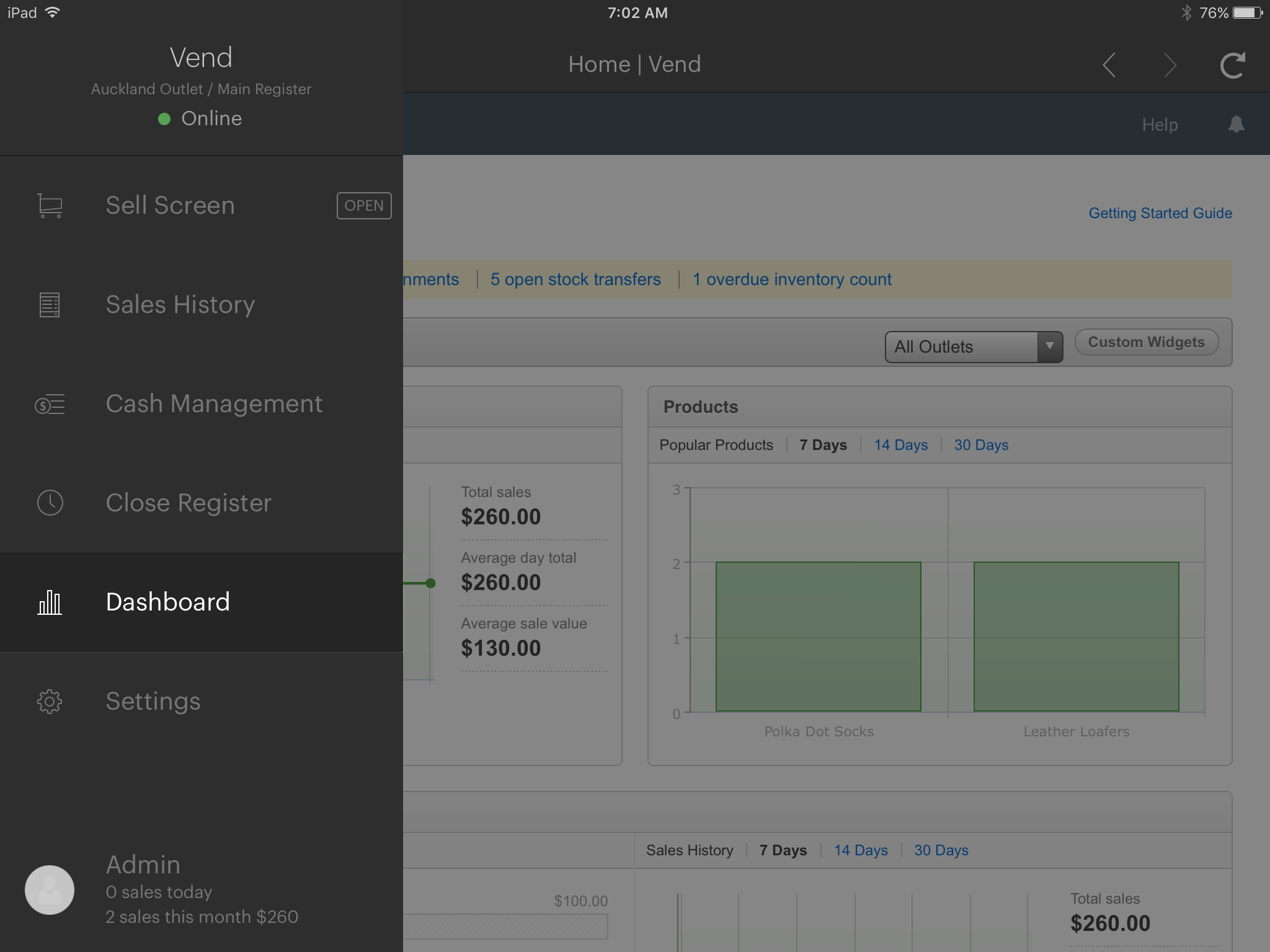
-
Klik hier op Menu
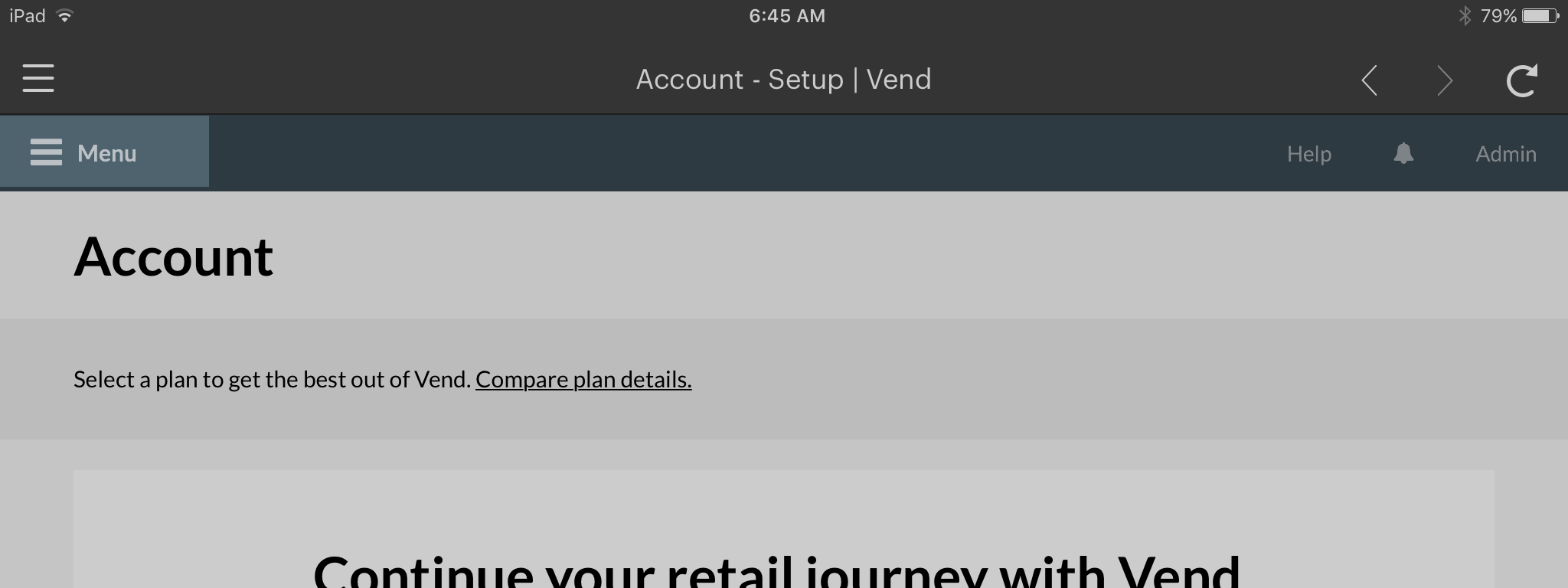 .
. -
Ga naar Configuratie en kies Betaalmethodes.
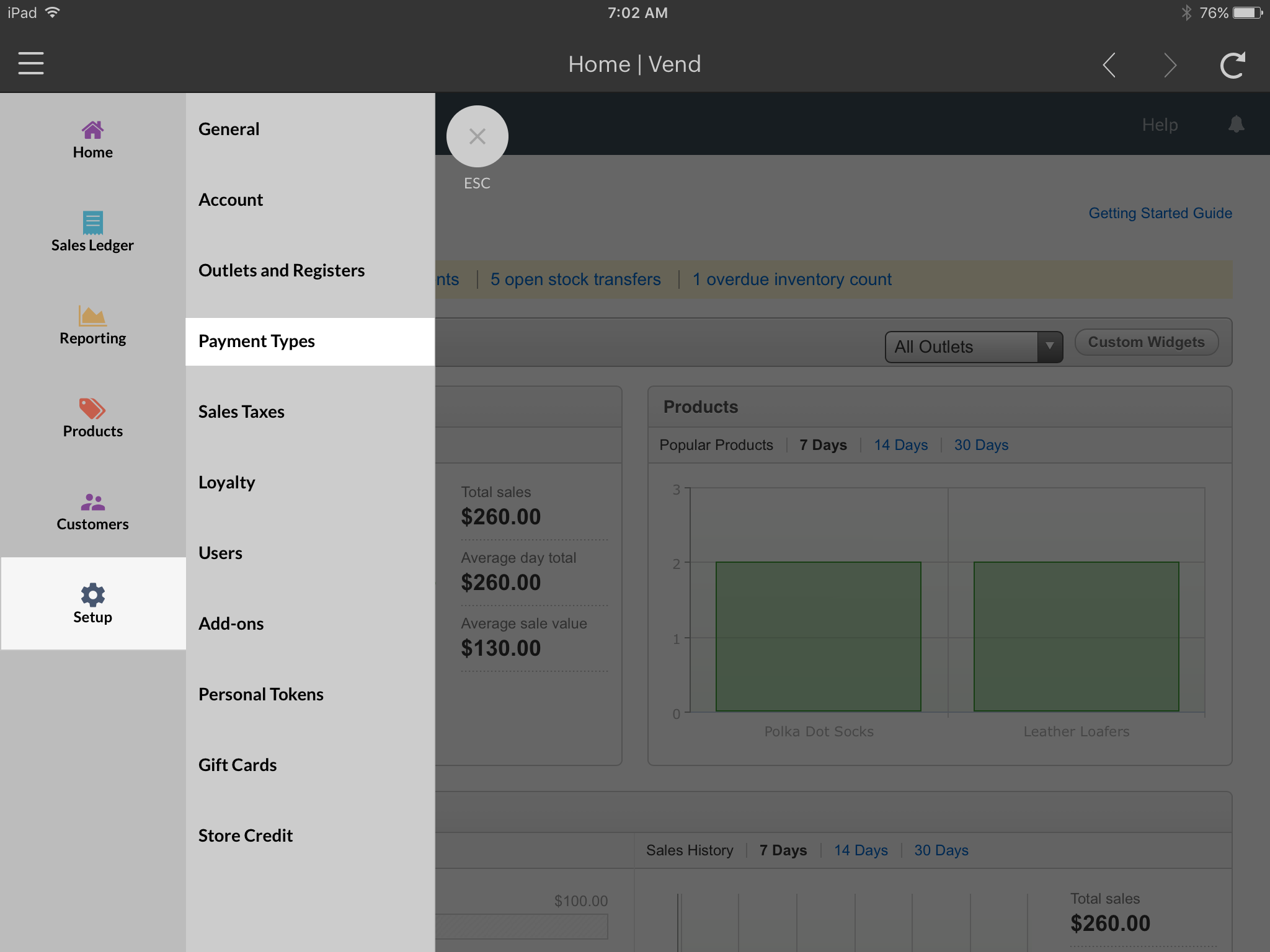
-
Je zou nu op de betalingenpagina moeten zijn. Klik hier op Betaalmethode toevoegen en selecteer Andere betaalmethode
. - Klik op Configuratie starten.
- Geef de betaalmethode een naam, bijvoorbeeld Credit/Debit.
- Stel de gateway-URL in op "https://vendgateway.azurefd.net".
- Klik op Betaalmethode opslaan
. - Ga naar het Verkoopscherm en voeg een product toe aan de verkoop.
- Pas de prijs van het product aan naar 0,01.
- Selecteer Betalen.
- Klik op de betaalmethode die we eerder hebben gemaakt: Credit/Debit.
- Er verschijnt een foutmelding op het scherm met een optie om te koppelen, klik op PAIR (KOPPELEN).
- Voer de Cloud ID/klant-ID, het wachtwoord en de koppelcode in die op het scherm van de betaalterminal worden weergegeven.
- Selecteer Kassabonnen printen met de terminalprinter als je de Eftpos-kassabonnen wilt printen via de ingebouwde printer van de betaalterminal.
- Klik op PAIR (KOPPELEN).
- Tik op het menupictogram linksboven om de menubalk aan de zijkant te openen en kies Dashboard.